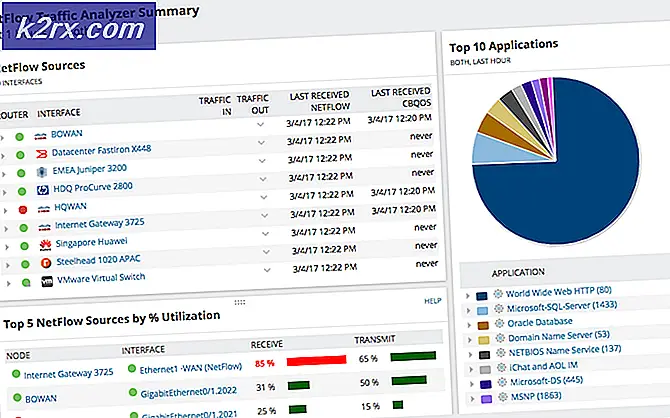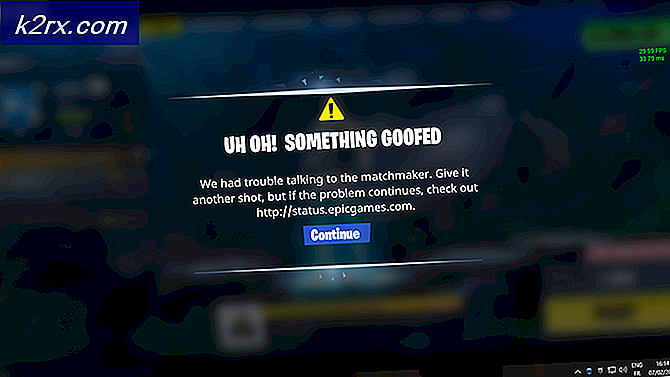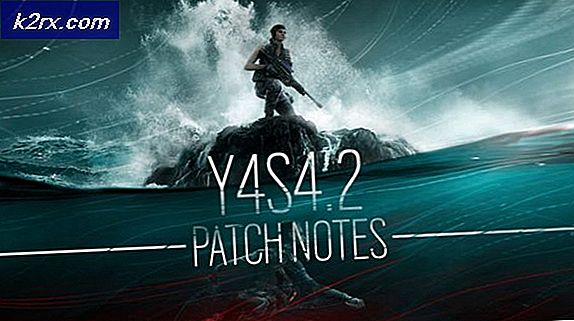Nasıl Yapılır: AVG Kaldırma Aracı kullanarak AVG'yi Kaldırma
AVG, virüsten koruma ve kötü amaçlı yazılım önleme programları söz konusu olduğunda en iyi pirinç arasındadır. AVG, yalnızca en yetkin antivirüs ve kötü amaçlı yazılım önleme programlarından biri olmakla kalmaz, aynı zamanda güncelleme sonrasında, inanılmaz derecede şaşırtıcı bir ürüne dönüşmeye devam edeceğini de kanıtlamıştır. Ancak, AVG bir bilgisayara yüklendiğinde ve güvenliğinden sorumlu olduğunda, her şey iyi ve iyi olsa da, bir kullanıcı, her ne sebeple olursa olsun, AVG'yi bilgisayarlarından kaldırmaya çalıştığında işler en kötüye dönüşür.
AVG, çoğu zaman Denetim Masası'ndan kaldırılabilse de, çoğu durumda, antivirüs ve kötü amaçlı yazılım önleme programının bileşenlerini geride bırakarak, tamamlanmamış bir kaldırma işlemi gerçekleştirir. Ayrıca, bilgisayarlarında birden fazla AVG güvenlik ürünü bulunan kullanıcılar için, tüm AVG programlarının kaldırılması, belirli bir sırayla kaldırılması gerektiğinden bir kabus olabilir. Neyse ki, AVG'yi tamamen kaldırabilir ve programın tüm izlerini bilgisayarınızdan kaldırabilirsiniz. Bunu yapmak için yapmanız gereken şey şudur:
Buraya gidin ve AVG Remover 2015'i indirin . Windows'un 32 bit sürümüne sahipseniz, yardımcı programın 32 bit sürümünü indirin ve Windows'un 64 bit sürümüne sahipseniz, yardımcı programın 64 bit sürümünü indirin.
AVG Remover 2015'i yükleyin ve çalıştırın. AVG'nin lisanslama şartları ve sözleşmesi ve gizlilik politikasını kabul edin.
PRO TIP: Sorun bilgisayarınız veya dizüstü bilgisayar / dizüstü bilgisayar ile yapılmışsa, depoları tarayabilen ve bozuk ve eksik dosyaları değiştirebilen Reimage Plus Yazılımı'nı kullanmayı denemeniz gerekir. Bu, çoğu durumda, sorunun sistem bozulmasından kaynaklandığı yerlerde çalışır. Reimage Plus'ı tıklayarak buraya tıklayarak indirebilirsiniz.Yardımcı programın bilgisayarınızdaki tüm AVG programlarını taramasına ve algılamasına izin verin. Bilgisayarınızda yüklü olan AVG ürünlerinin bir listesi sağlandığında, tümünü seçin ve kaldırın.
Yardımcı program, bilgisayarınızın yeniden başlatılması gerektiğini bildirir. Bilgisayarınızı yeniden başlatın ve yardımcı program, bilgisayarınız başlatıldıktan sonra bilgisayarınızdaki tüm AVG programlarının ve tüm dosya ve yapılandırmalarının kaldırılmasını tamamlayacaktır.
Bilgisayarınızdaki tüm AVG programlarının başarıyla kaldırıldığından emin olmak için, Başlat > Denetim Masası > Program Ekle veya Kaldır (Windows XP, Vista veya 7), Denetim Masası > Programlar ve özellikler (Windows 8 ve 8.1) seçeneğine gidin veya Denetim Masası > Programlar > Programlar ve özellikler (Windows 10) ve yüklü programlar listesinde herhangi bir AVG ürünü olup olmadığını kontrol edin. Listede herhangi bir AVG programı bulursanız, bu da oldukça olası değildir. Bunları ve tüm dosyaları ve yapılandırmaları tamamen ve başarıyla kaldırılır.
PRO TIP: Sorun bilgisayarınız veya dizüstü bilgisayar / dizüstü bilgisayar ile yapılmışsa, depoları tarayabilen ve bozuk ve eksik dosyaları değiştirebilen Reimage Plus Yazılımı'nı kullanmayı denemeniz gerekir. Bu, çoğu durumda, sorunun sistem bozulmasından kaynaklandığı yerlerde çalışır. Reimage Plus'ı tıklayarak buraya tıklayarak indirebilirsiniz.